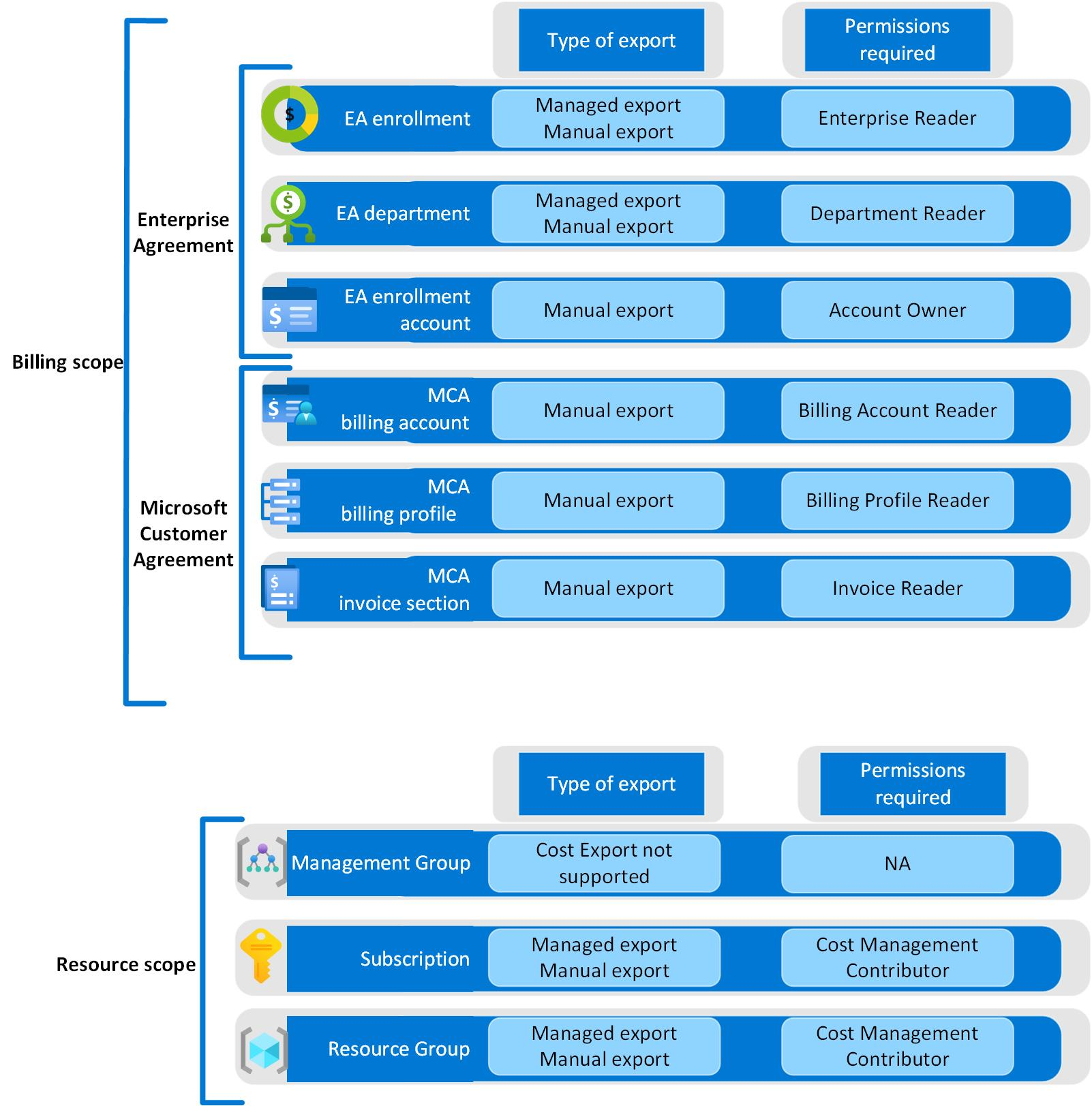Configurer des étendues
Connectez des hubs FinOps à vos comptes de facturation et abonnements en configurant manuellement les exportations Cost Management ou en accordant aux hubs FinOps l’accès pour gérer les exportations pour vous.
Les hubs FinOps utilisent les exportations Cost Management pour importer des données de coût pour les comptes de facturation et les abonnements que vous souhaitez surveiller. Vous pouvez configurer manuellement les exportations Cost Management ou accorder aux hubs FinOps l’accès pour gérer les exportations pour vous.
Important
Microsoft Cost Management ne prend pas en charge les exportations gérées pour les comptes de facturation Contrat client Microsoft. Pour plus d’informations, consultez configurer manuellement les exportations Cost Management.
Pour une expérience la plus fluide, nous vous recommandons de permettre aux hubs FinOps de gérer les exportations lorsque cela est possible. Cette option nécessite le moins d’efforts pour maintenir au fil du temps.
Configurer manuellement les exportations
Si vous ne pouvez pas accorder d’autorisations pour votre étendue, vous pouvez créer manuellement des exportations Cost Management pour atteindre le même objectif.
Créez une exportation de coût FOCUS à l’aide des paramètres suivants :
- Type de données =
Cost and usage details (FOCUS)¹ - version du jeu de données =
1.0ou1.0r2² - Frequency =
Daily export of month-to-date costs³ - Compte de stockage = (Utiliser l’abonnement/ressource déployé avec votre hub)
- Conteneur =
msexports - Format =
Parquet(le cas échéant) - type de compression =
Snappy(le cas échéant) - Directory = (Spécifier un chemin unique pour cette étendue⁵)
- Compte de facturation EA :
billingAccounts/{enrollment-number} - Profil de facturation MCA :
billingProfiles/{billing-profile-id} - Abonnement :
subscriptions/{subscription-id} - Groupe de ressources
subscriptions/{subscription-id}/resourceGroups/{rg-name}:
- Compte de facturation EA :
- Partitionnement de fichiers = Activé
- Remplacer les données = Off⁴
- Type de données =
Créez une autre exportation avec les mêmes paramètres, à l’exception de la valeur Fréquence
Monthly export of last month's costsdéfinie .Créez des exportations pour toutes les autres données que vous souhaitez inclure dans vos rapports.
- Jeux de données et versions pris en charge :
- Grille tarifaire
2023-05-01- Requis pour remplir les prix/coûts manquants et calculer les économies lors de l’utilisation d’Azure Data Explorer.
- Détails de la réservation
2023-03-01 - Recommandations sur les réservations
2023-05-01- Les recommandations relatives aux réservations de machines virtuelles sont requises dans la page Recommandations de réservation du rapport d’optimisation du débit. Si vous ne créez pas d’exportation, la page est vide.
- Transactions de réservation
2023-05-01
- Grille tarifaire
- Formats pris en charge : Parquet (préféré) ou CSV
- Compression prise en charge : Snappy (préféré), GZip ou décompressé
- Jeux de données et versions pris en charge :
Pour initialiser le jeu de données, exécutez vos exportations.
- Les exportations peuvent prendre jusqu’à un jour pour s’afficher après la première création.
- Utilisez la commande Exécuter maintenant en haut de la page Exportations cost Management.
- Vos données doivent être disponibles dans les 15 minutes, selon la taille de votre compte.
- Si vous souhaitez renvoyer des données, ouvrez les détails de l’exportation et sélectionnez la commande Exporter les dates sélectionnées pour exporter un mois à la fois ou utilisez la commande PowerShell Start-FinOpsCostExport pour exporter une plage de dates plus grande.
Répétez les étapes 1 à 4 pour chaque étendue que vous souhaitez surveiller.
¹ FinOps Hubs 0.2 et versions ultérieures nécessitent des données de coût FOCUS. À compter de juillet 2024, l’option d’exportation des données de coût FOCUS n’est accessible qu’à partir de l’expérience de gestion des coûts centrale dans le Portail Azure. Si vous ne voyez pas cette option, recherchez ou accédez à Cost Management Export.
² La seule différence dans FOCUS 1.0r2 par rapport à 1.0 est l’inclusion de secondes dans les colonnes de date. Si des secondes ne sont pas requises pour le système dans lequel vous ingérez des données, il n’est pas nécessaire de modifier les exportations 1.0 existantes pour passer à la version 1.0r2.
³ La configuration d’une exportation quotidienne démarre au cours du mois en cours. Si vous souhaitez renvoyer des données historiques, créez une exportation unique et définissez les dates de début/fin sur la plage de dates souhaitée.
⁴ Bien que la plupart des paramètres soient requis, le remplacement est facultatif. Nous vous recommandons de ne pas remplacer les fichiers afin de pouvoir surveiller votre pipeline d’ingestion à l’aide du rapport d’ingestion de données. Si vous ne prévoyez pas d’utiliser ce rapport, activez l’écriture.
⁵ Les chemins d’exportation peuvent être n’importe quelle valeur, mais doivent être uniques par étendue. Nous vous recommandons d’utiliser un chemin d’accès qui identifie l’étendue source, par exemple un abonnement ou un compte de facturation. Si deux étendues partagent le même chemin d’accès, il peut y avoir des erreurs d’ingestion.
Configurer des exportations gérées
Les exportations gérées permettent aux hubs FinOps de configurer et de gérer les exportations Cost Management pour vous. Pour activer les exportations managées, vous devez accorder à Azure Data Factory l’accès pour lire les données dans chaque étendue que vous souhaitez surveiller.
Remarque
Les exportations gérées sont disponibles uniquement dans les hubs FinOps 0.4 et versions ultérieures.
Les exportations managées utilisent une identité managée (MI) pour configurer automatiquement les exportations. Pour la configurer, procédez comme suit :
Accordez l’accès à Azure Data Factory.
- Dans le groupe de ressources du hub FinOps, accédez aux sorties du hub> et notez les valeurs de managedIdentityId et managedIdentityTenantId. Vous les utiliserez à l’étape suivante.
- Utilisez les guides suivants pour attribuer l’accès à chaque étendue que vous souhaitez surveiller :
- Inscriptions EA : attribuer une autorisation de rôle de lecteur d’inscription.
- Services EA : attribuez l’autorisation de rôle lecteur de service.
- Abonnements et groupes de ressources : attribuez des rôles Azure à l’aide de la Portail Azure.
Ajoutez les étendues souhaitées.
- Dans le groupe de ressources du hub FinOps, ouvrez le compte de stockage et accédez à la configuration>navigateur de stockage.>
- Sélectionnez le fichier settings.json, puis sélectionnez ⋯>Afficher/modifier pour ouvrir le fichier.
- Mettez à jour la propriété étendues pour inclure les étendues que vous souhaitez surveiller. Pour plus d’informations, consultez Settings.json exemples d’étendue.
- Sélectionnez la commande Enregistrer pour enregistrer vos modifications. Les hubs FinOps doivent traiter la modification en quelques minutes et les données doivent être disponibles dans les 30 minutes, ou ainsi, en fonction de la taille de votre compte.
Important
N’ajoutez pas d’étendues en double ou en chevauchement, car cela entraînera la duplication des données.
Remplir les données historiques.
Dès que vous configurez une nouvelle étendue, les hubs FinOps commencent à surveiller les coûts actuels et futurs. Pour recharger les données historiques, vous devez exécuter le pipeline config_RunBackfillJob pour chaque mois.
Pour exécuter le pipeline à partir de l’Portail Azure :
- Dans le groupe de ressources du hub FinOps, ouvrez l’instance Data Factory, sélectionnez Launch Studio et accédez à Author>>config_RunBackfillJob.
- Sélectionnez Déboguer dans la barre de commandes pour exécuter le pipeline. Le temps d’exécution total varie en fonction de la période de rétention et du nombre d’étendues que vous surveillez.
Pour exécuter le pipeline à partir de PowerShell :
Get-AzDataFactoryV2 ` -ResourceGroupName "{hub-resource-group}" ` -ErrorAction SilentlyContinue ` | ForEach-Object { Invoke-AzDataFactoryV2Pipeline ` -ResourceGroupName $_.ResourceGroupName ` -DataFactoryName $_.DataFactoryName ` -PipelineName 'config_RunBackfillJob' }
exemples d’étendue Settings.json
Compte de facturation EA
"scopes": [ { "scope": "/providers/Microsoft.Billing/billingAccounts/1234567" } ]Service EA
"scopes": [ { "scope": "/providers/Microsoft.Billing/billingAccounts/1234567/departments/56789" } ]Abonnement
"scopes": [ { "scope": "/subscriptions/aaaa0a0a-bb1b-cc2c-dd3d-eeeeee4e4e4e" } ]Abonnements multiples
"scopes": [ { "scope": "/subscriptions/aaaa0a0a-bb1b-cc2c-dd3d-eeeeee4e4e4e" }, { "scope": "subscriptions/bbbb1b1b-cc2c-dd3d-ee4e-ffffff5f5f5f" } ]Resource group
"scopes": [ { "scope": "/subscriptions/aaaa0a0a-bb1b-cc2c-dd3d-eeeeee4e4e4e/resourceGroups/ftk-finops-hub" } ]
Configurer des exportations via PowerShell
S’il s’agit de la première fois que vous utilisez le module PowerShell du kit de ressources FinOps, reportez-vous au guide de déploiement PowerShell pour installer le module.
Installez le module PowerShell du kit de ressources FinOps.
Import-Module -Name FinOpsToolkitCréez l’exportation et exécutez-la maintenant pour sauvegarder jusqu’à 12 mois de données.
New-FinOpsCostExport -Name 'ftk-FinOpsHub-costs' ` -Scope "{scope-id}" ` -StorageAccountId "{storage-resource-id}" ` -Backfill 12 ` -Execute